Resaltar Filas todas las alternativas y la columna
En este artículo, aprenderemos cómo podemos resaltar cada fila alternativa y cada tercera columna en Microsoft Excel. Usaremos la opción de formato condicional junto con las funciones MOD y ROW.
Tomemos un ejemplo y entendamos: –
A continuación se muestran los datos,

En esta consulta, el usuario desea resaltar cada fila alternativa y, de manera similar, desea resaltar cada 3 cloumn.
Siga los pasos que se indican a continuación: – Seleccione el rango B6: G10 Vaya a Formato condicional> Seleccione «Nuevas reglas» Use una fórmula para determinar qué celdas formatear Ingrese la fórmula = MOD (FILA (), 2) = 0 y formatee con color
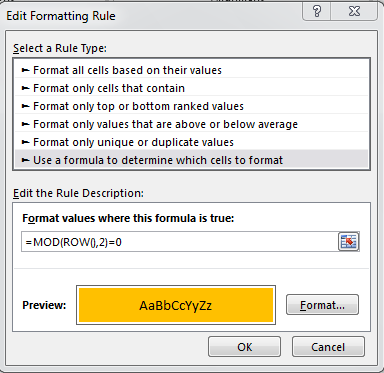
-
Haga clic en Aceptar> Aplicar> haga clic en Aceptar
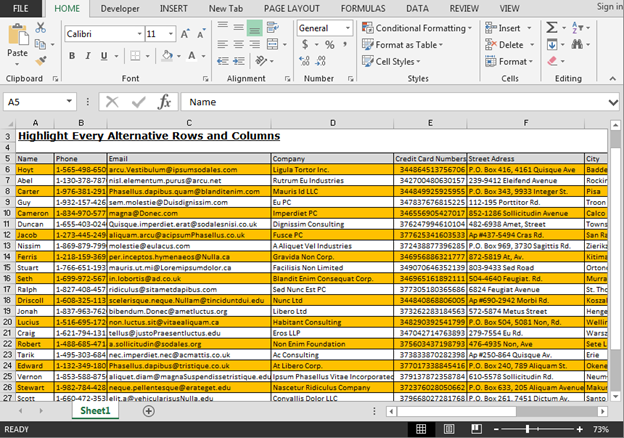
Si desea resaltar cada 3 ^ rd ^ fila, modificaremos la fórmula.
Escriba «3» en el lugar de «2» en la fórmula = MOD (FILA (), 3) = 0.
Para resaltar cada 3 ^ rd ^ columna en los datos, siga los pasos que se indican a continuación: – Seleccione el rango B6: G10 Vaya a Formato condicional> Seleccione «Nuevas reglas» Use una fórmula para determinar qué celdas formatear Ingrese la fórmula = MOD (COLUMN () , 3) = 0 y formato con color
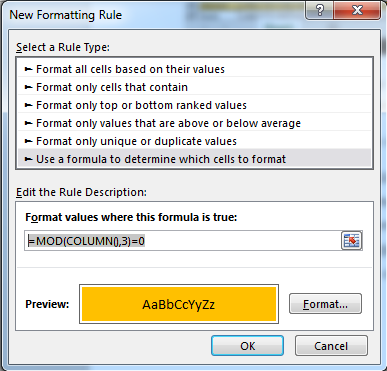
-
Haga clic en Aceptar> Aplicar> haga clic en Aceptar
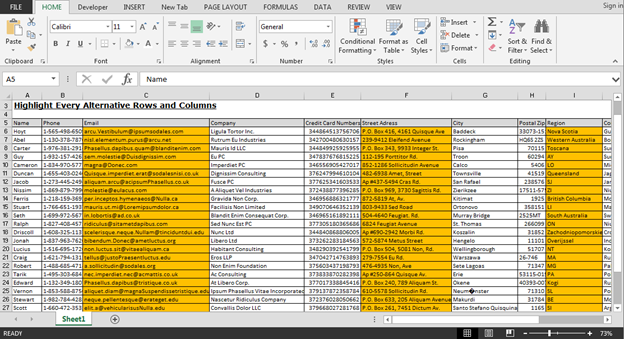
De esta manera, podemos resaltar las filas y columnas según nuestro requisito utilizando las opciones y funciones de MS-Excel.
Si te gustaron nuestros blogs, compártelo con tus amigos en Facebook. Y también puedes seguirnos en Twitter y Facebook.
Nos encantaría saber de usted, háganos saber cómo podemos mejorar, complementar o innovar nuestro trabajo y hacerlo mejor para usted. Escríbanos a [email protected]